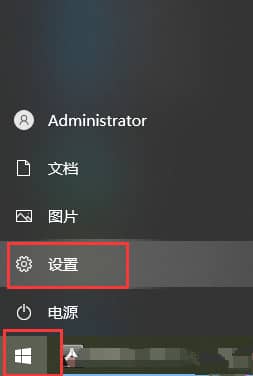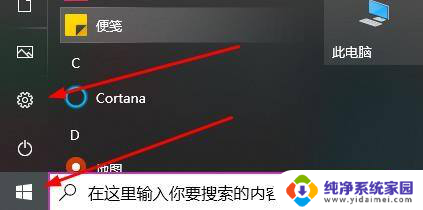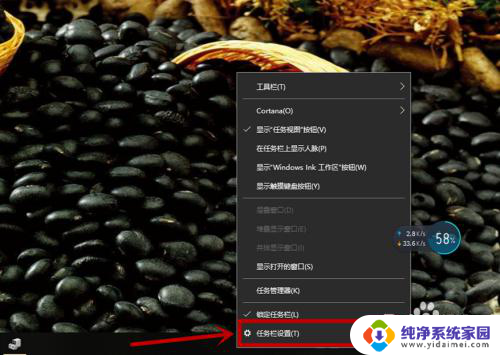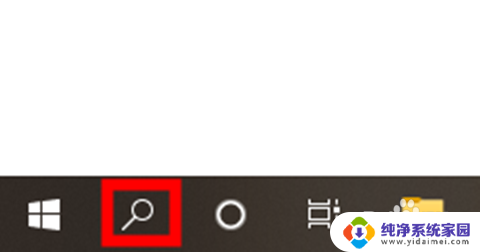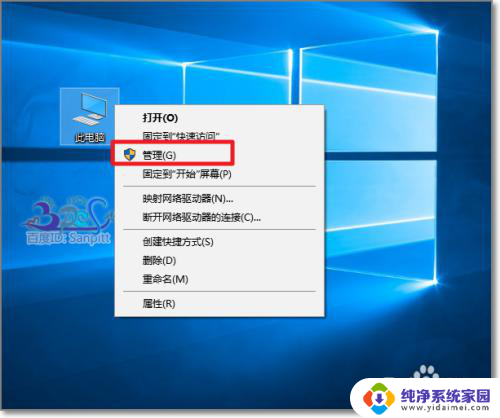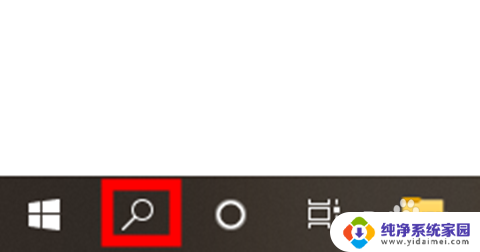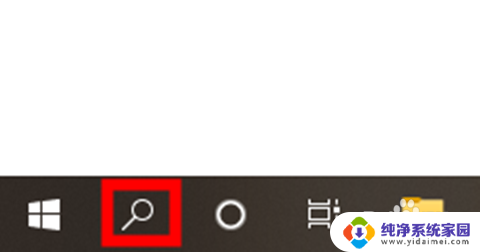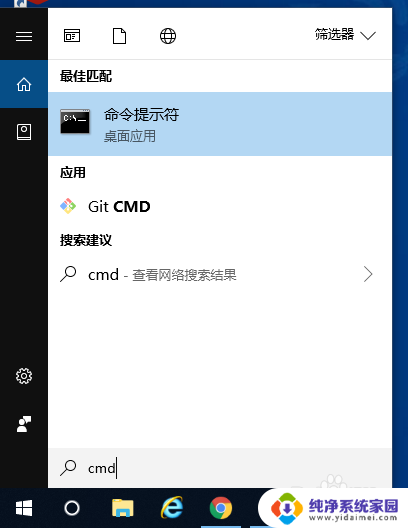win10无恢复系统选项 Win10设置中找不到恢复选项怎么办
更新时间:2024-09-04 14:45:12作者:xiaoliu
近日有用户反映在Win10系统中找不到恢复选项的情况,在面对系统问题时,恢复选项是一种很便捷的解决方式,但如果系统中并未显示该选项,用户可能会感到困惑和焦虑。当Win10设置中找不到恢复选项时,应该如何解决呢?接下来我们将为大家介绍几种可能的解决方案。
Win10没有恢复选项解决方法
1、点击屏幕左下角的“开始”按钮,再点击“设置”。
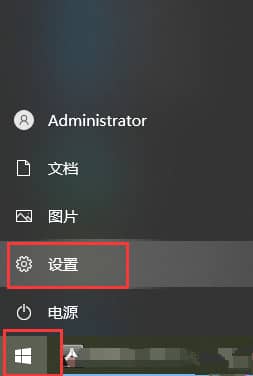
2、点击windows设置页面的“更新和安全”选项。
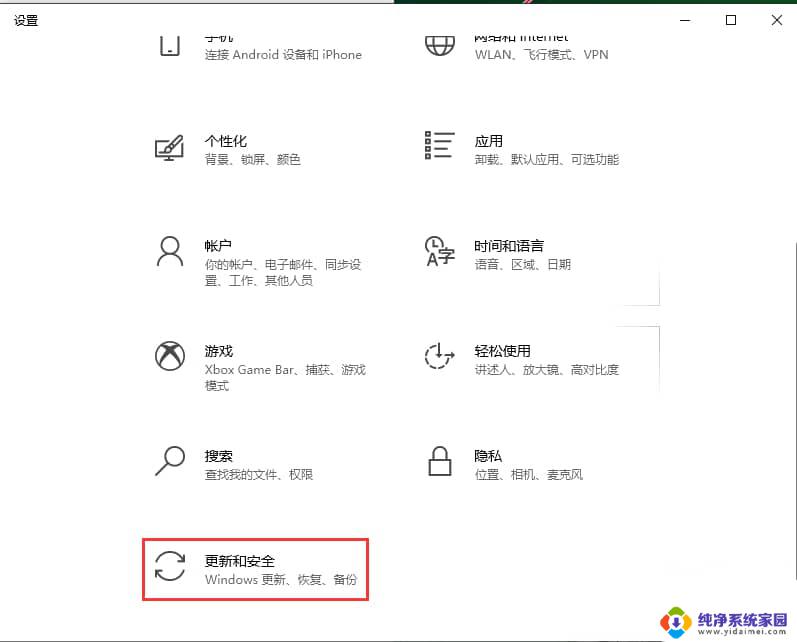
3、点击窗口左侧的“开发者选项”。
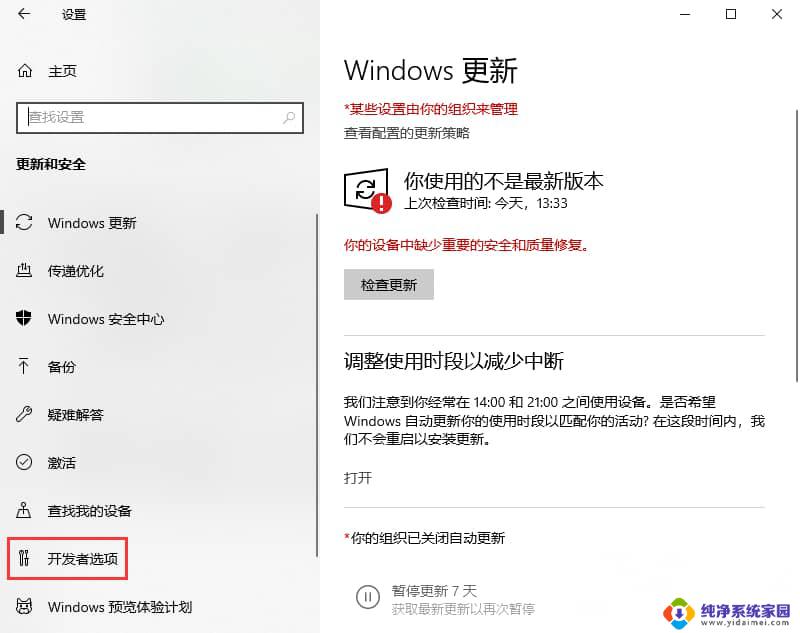
4、将窗口右侧的“开发人员模式”下面的开关开启。
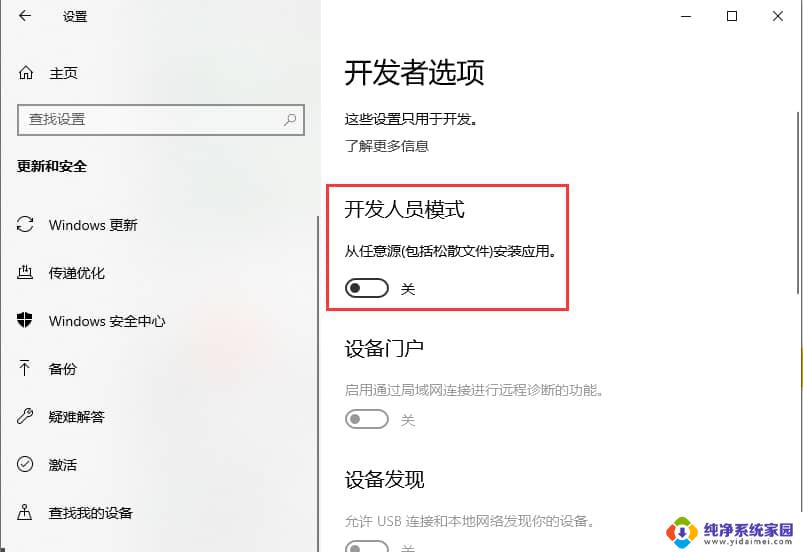
5、在开发者选项下面找到远程桌面,并点击“更改设置。以允许通过远程方式连接到此计算机”后面的“显示设置”选项。
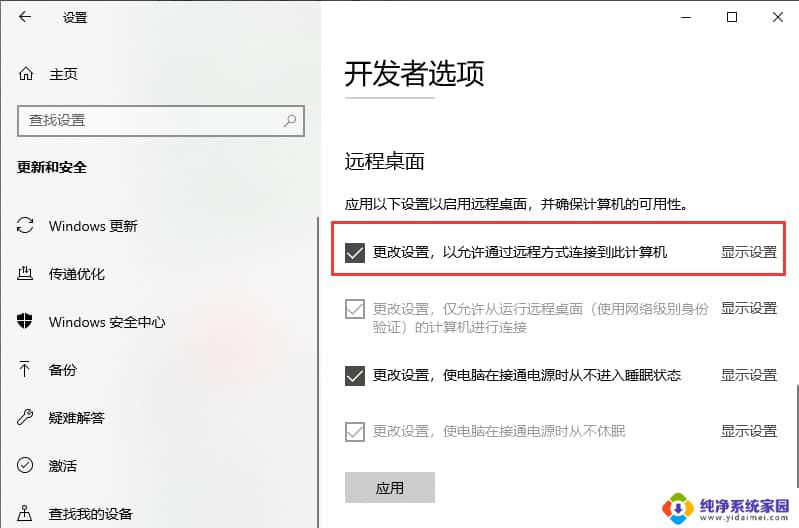
6、点击弹出窗口上方的“高级”栏目,再点击“启动和故障恢复”下方的“设置”选项。
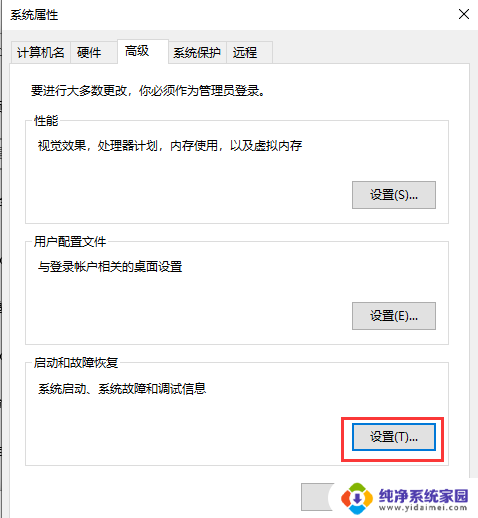
7、点击窗口上方的“在需要时显示恢复选项的时间”选项前的小框,并在此选项右侧设置时间。再点击页面下方的“确定”选项。
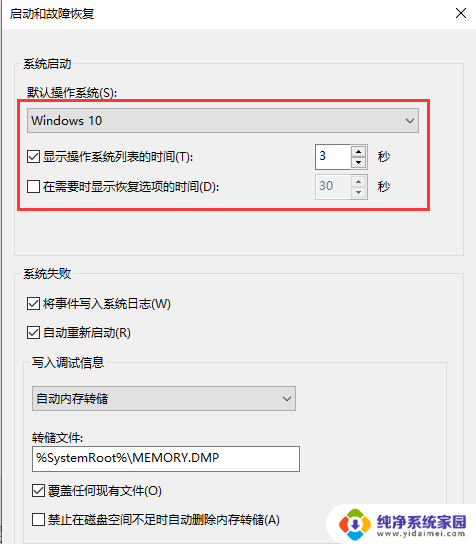
完成以上操作即可恢复win10设置里的恢复选项。
以上就是win10无恢复系统选项的全部内容,还有不清楚的用户就可以参考一下小编的步骤进行操作,希望能够对大家有所帮助。